
Video-Diashow-Maker
Ordne Fotos, Videos und Dias so an, dass sie deine Geschichte in einem beeindruckenden Diashow-Video erzählen.
Bring Leben in deine Medien
Kombiniere Fotos und Videos reibungslos
So einfach wie A-B-C! Ordne deine Bilder oder Videos in der Reihenfolge an, die du dir für eine Diashow vorstellst. Importiere deine eigenen Medien oder wähle aus über 1 Million Medien aus der Bibliothek. Verbinde deine Clips mit dynamischen Übergängen wie Schwenken, langsames Zoomen und mehr.
Füge ganz einfach Studioeffekte hinzu
Bring deine Diashow zum Fließen. Füge lizenzfreie Musik, aufregende Filter und animierten Text hinzu, um eine Diashow zu erstellen, die in Erinnerung bleibt. Passe die Größe deines Videos so an, dass es für jede soziale Plattform geeignet ist.
Bearbeite Videovorlagen kreativ
Fehlt es dir an Inspiration oder Zeit? Wähle einfach eine Designer-Diashow-Vorlage aus und ersetze die Medien, um sie in wenigen Minuten nach deinen Vorstellungen zu gestalten. Vergiss nicht, deine Markenfarben und dein Logo hinzuzufügen, wenn du einen professionellen Look möchtest.
So erstellst du eine Diashow in Clipchamp
Stelle deine Lieblingserinnerungen zusammen
Verwandle Fotos in ein Diashow-Video, das du in den sozialen Medien teilen kannst.
Erstelle Geburtstagsvideos, Jubiläumswünsche oder Meilenstein-Grüße für Familie und Freunde, indem du Bilder in einen Film verwandelst.
Übertrage Medien in Sekundenschnelle mit QR-Codes auf Clipchamp.
Bearbeitungstipp: Füge animierte Titel wie den Schreibmaschineneffekt, den Glow-Effekt oder den Credits-Effekt hinzu, damit deine Diashow Spaß macht.

Präsentiere dein Unternehmen
Präsentiere deine Folien oder Medien als Video, um sie einprägsam und ansprechend zu gestalten.
Erstelle eine Diashow mit Fotos von Unternehmensveranstaltungen, die du auf LinkedIn teilen kannst.
Stelle Produktfotos zu einer Montage zusammen, um ein ausführliches Werbevideo für den Verkauf zu erstellen.
Bearbeitungstipp: Verwende das Marken-Kit, um ein Logo, eine Markenschrift und eine Farbpalette hinzuzufügen, um einen guten Eindruck bei deinen Zuschauern zu hinterlassen.
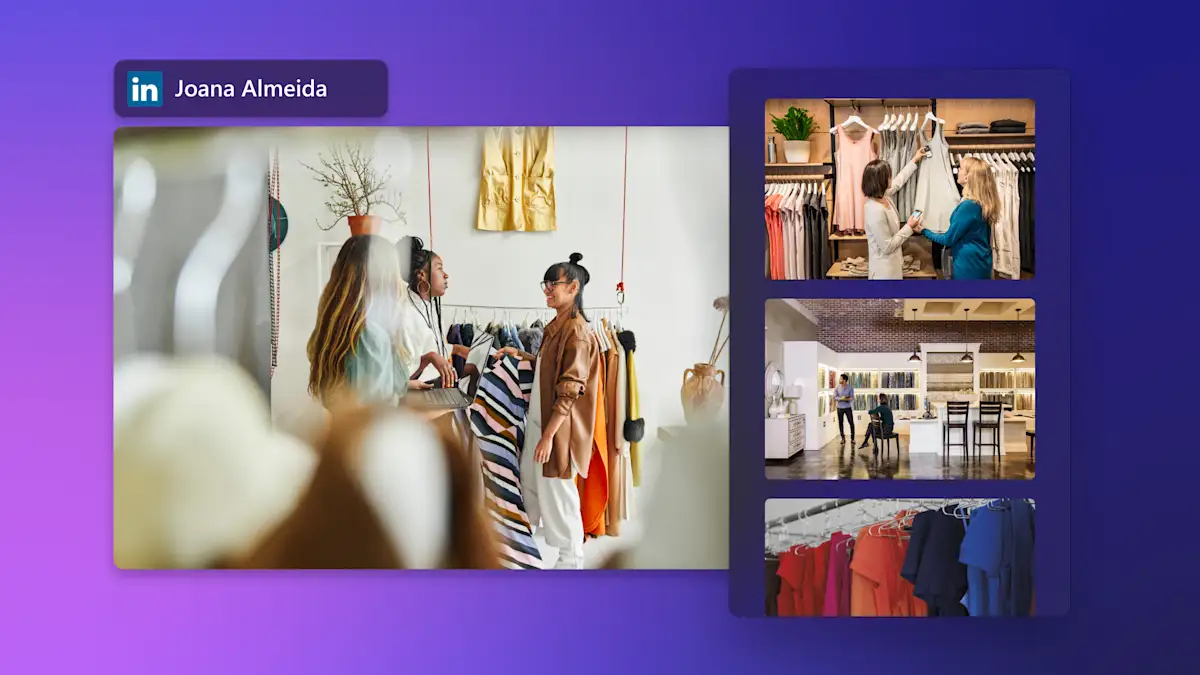
Verbessere Lernmaterialien
Kombiniere Bilder, Videos und Texte, um Lernhilfen für Schüler/innen zu erstellen.
Vereinfache die Regeln und Abläufe im Klassenzimmer, indem du eine lustige Diashow für deine Schüler/innen erstellst.
Erstelle eine Videoliste, in dem du die wichtigsten Fakten zu einem bestimmten Thema auflistest.
Bearbeitungstipp: Füge eine Webcam-Aufnahme von dir selbst hinzu, in der du im Video sprichst, um eine virtuelle Verbindung herzustellen und dein Diashow-Video zu personalisieren.

Beginne mit einer Diashow-Vorlage.
Ziehen Sie Dateien einfach per Drag & Drop, um sie in wenigen Minuten zu bearbeiten.
Du kannst nicht finden, wonach Du suchst? Schau dir alle unsere Videovorlagen an
Erstelle eine Diashow wie ein Profi.
Lies unsere Schritt-für-Schritt-Anleitung, um Videos und andere kreative Elemente zu einer Diashow zu kombinieren.

Read our related blogs

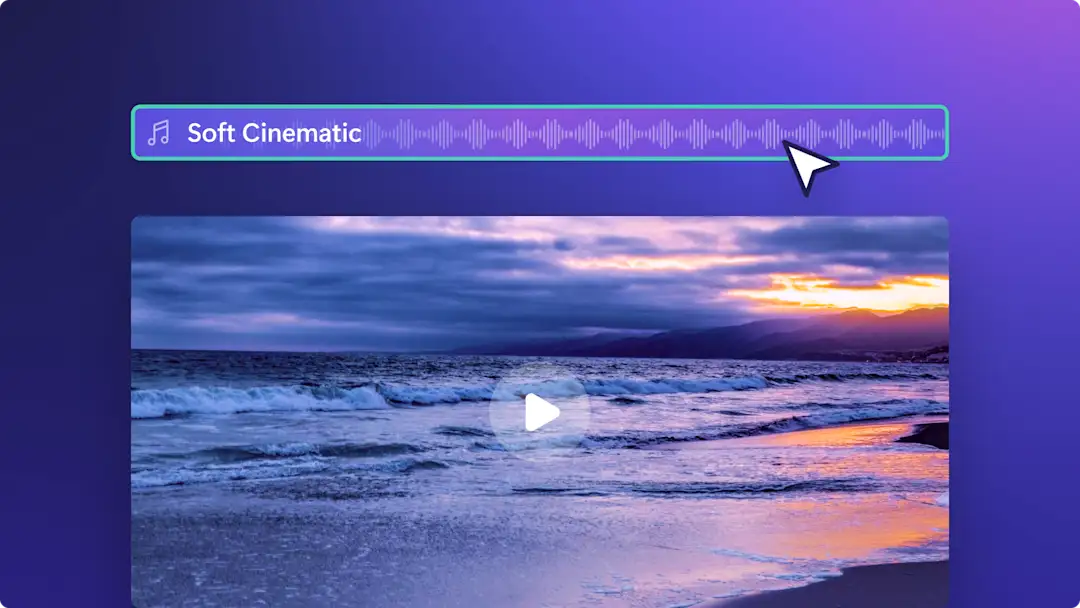
So fügst du Audio zu einem Video online hinzu
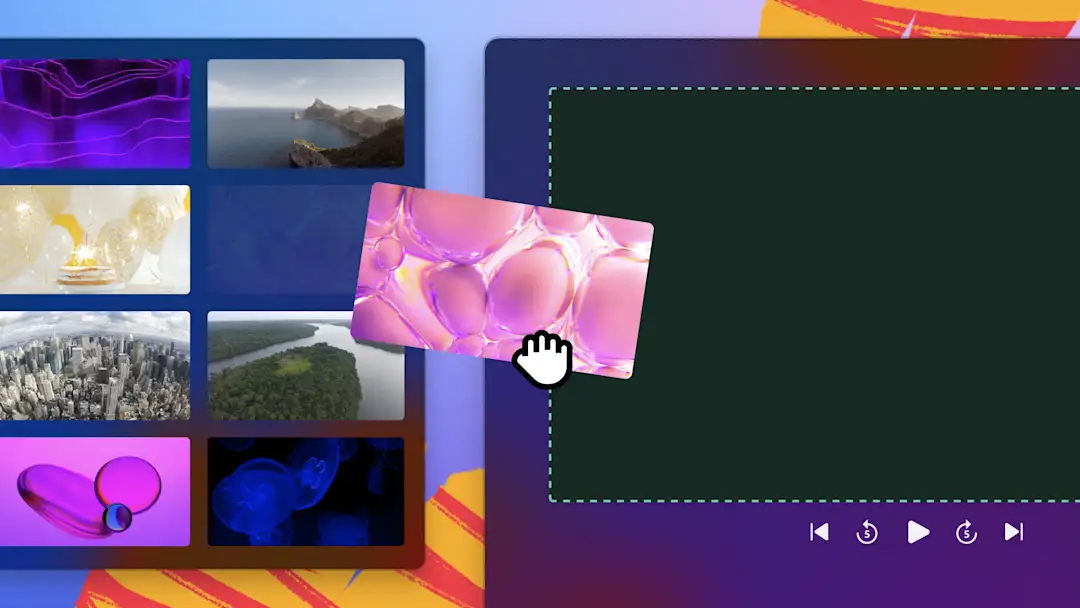
So fügst du Stockvideos hinzu und erstellst ein Video
Häufig gestellte Fragen
Ist der Diashow-Maker von Clipchamp kostenlos?
Kann ich eine quadratische Diashow erstellen?
Kann ich Musik zu Diashow-Videos hinzufügen?
Kann ich in meinem Diashow-Video mehrere Bilder in einem Bild hinzufügen?
Stoppe das Blättern mit einer großartigen Diashow.
